一台笔记本的性能好不好、优不优秀光从外观是很难看出来的,只能通过它的硬件配置来发现电脑性能的好坏。那么怎么知道一台笔记本的硬件质量如何呢?一般的用户几乎都没有接触过这一类的操作,下面,小编就给大家带来了笔记本怎检测硬件的方法了。
笔记本已经成为我们的生活的一部分了,有的用户就想知道自己的电脑硬件性能怎么样,是高端配置还是低端配置的话。那么电脑硬件怎么检测性能呢?对于这一操作,很多的用户是心存疑问的,下面,小编就给大家介绍笔记本检测硬件的方法了。
笔记本怎么检测硬件
可以用安全卫士就可以检测出来。
打开电脑管家。然后点击面板上的“工具箱”按钮。
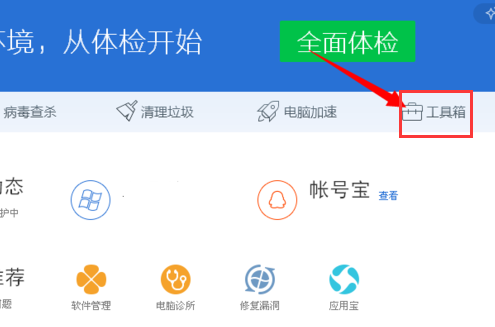
硬件电脑图解1
点击“硬件检测”按钮。
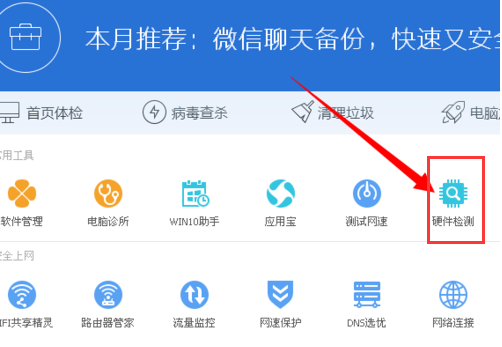
硬件电脑图解2
第一次用硬件检查功能的话需要先下载,所以我们一单击硬件检查就会自动下载,下载完成之后再次单击就会进入到硬件检测面板。
进入到检测面板之后会自动检测的电脑硬件。
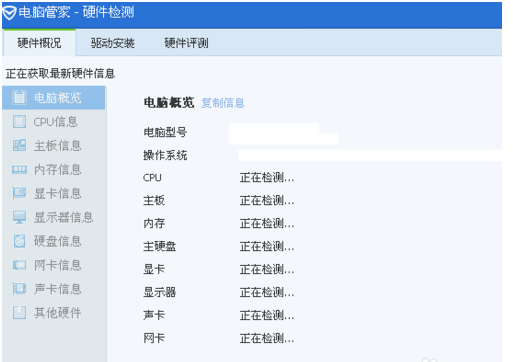
笔记本硬件电脑图解3
点击面板上的“立即评测”按钮。
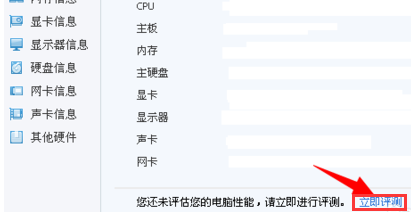
笔记本硬件电脑图解4
弹出对话框,此时点击对话框上的“开始评测”按钮。
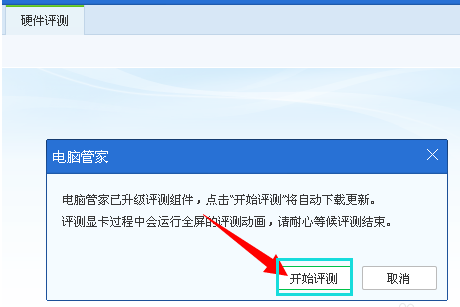
硬件检测电脑图解5
选择确定按钮之后会自动下载,此时等待下载完成。
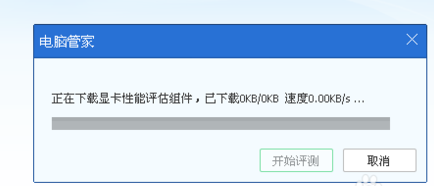
笔记本电脑图解6
检测完成之后,提示我们的电脑性能指数是多少,是属于高端配置还是低端配置。还可以看到综合性能是多少。
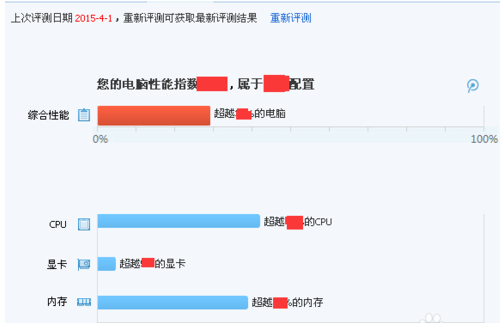
笔记本硬件电脑图解7
以上就是笔记本检测硬件的操作方法了。